图文教程
指尖进销存电脑版-标签打印方法
打印标签之前,需先安装调试打印机,具体方法参见 “打印机安装调试指南”。打印机装好后,我们进入指尖间销存电脑版开始打印标签。
1、进入“商品列表”——选择需要打印的商品——进入商品信息页面——点击“条码设置”——点击“批量生成”——点击“确定”。 )
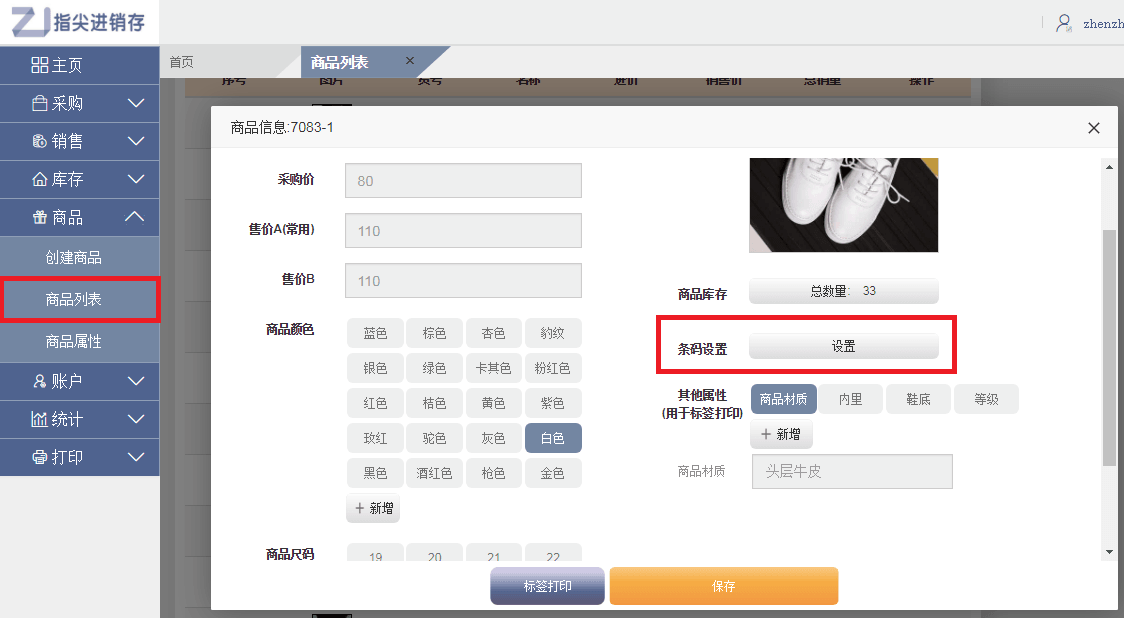
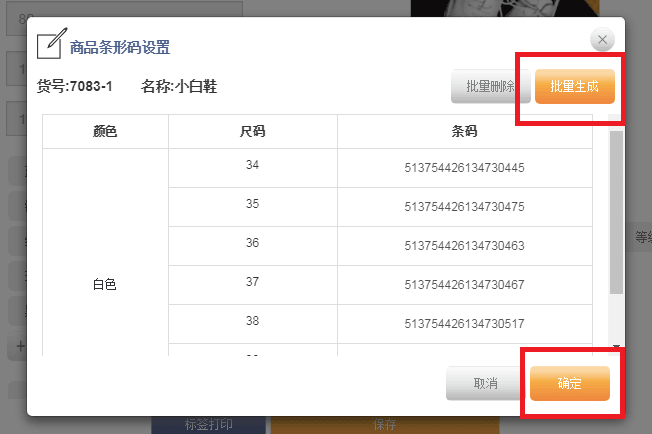
2、新增需要打印的商品属性(如材质、等级、品牌)——选中需要打印的属性(按钮变为蓝色表示选中)——点击最下方的“标签打印”按钮。
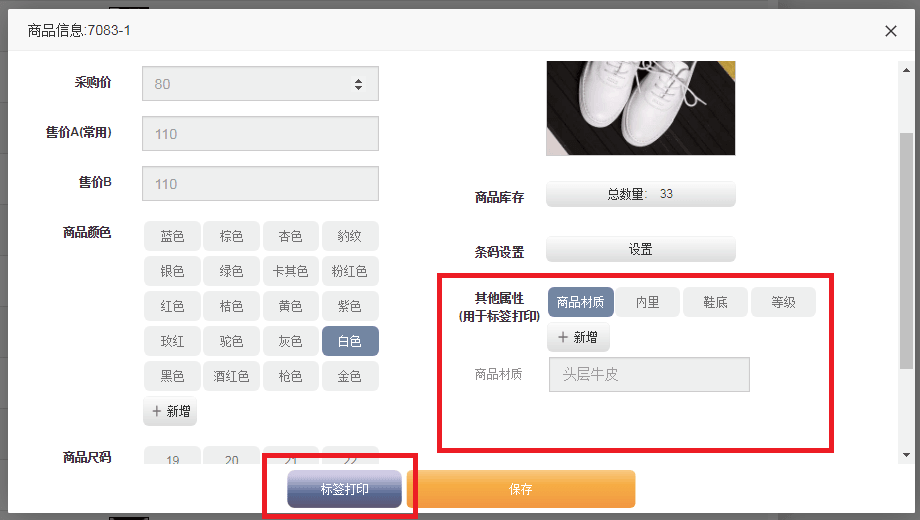
3、选择打印尺寸——勾选打印属性——勾选需要打印的单品——填写打印数量——点击“打印”按钮。
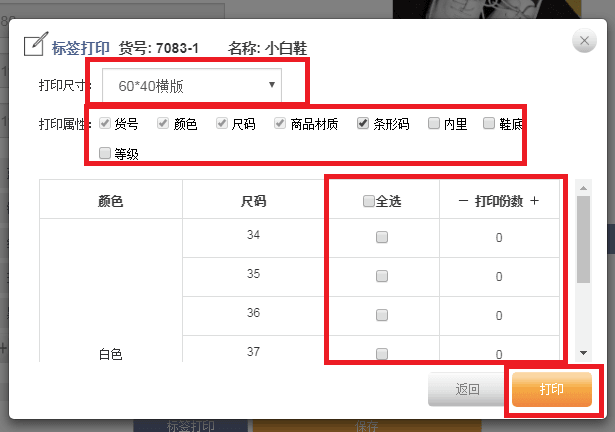
4、点击“更改”按钮选择打印机(ZJ-6801选择2120TU标签,ZJ-6802选择A831标签)——选择布局(横向出纸选“横向”,纵向出纸选“纵向”)——纸张尺寸选“用户自定义”——边距选择“无”——预览无误后,点击左上方“打印”按钮。
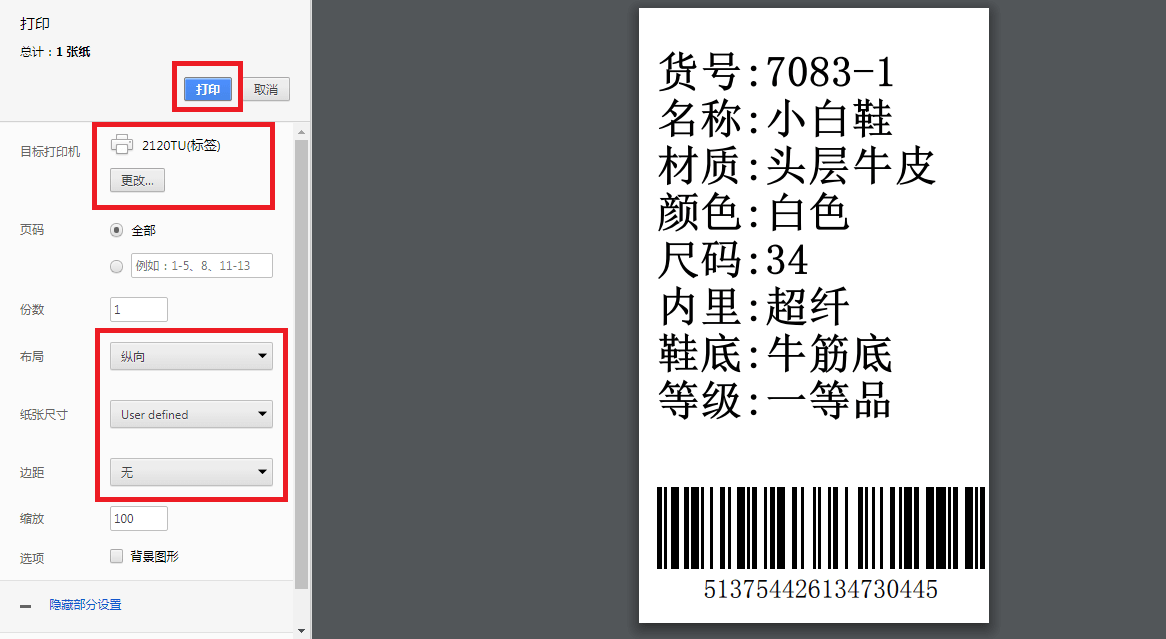
5、如预览标签尺寸不对,需到电脑系统的打印设备里——找到该打印机——进入“打印首选项”——填写标签的高度和宽度。
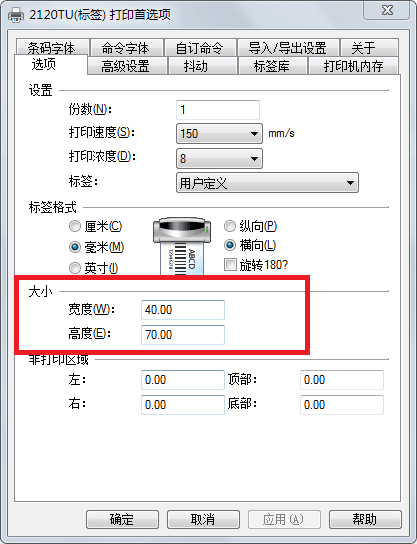
6、电脑版标签打印就是这样,打印参数设置一次后,系统会自动保存上次设置,再次打印就会比较简单了。如果有什么使用疑问可以直接咨询微信客服zhijianjxc